Όταν πρόκειται για επιδιόρθωση δέρματος στο Photoshop, μπορεί να συμβεί ότι μετά την αφαίρεση ανεπιθύμητων ατελειών του δέρματος παραμένουν ορατά χρωματιστά σημεία. Αυτά τα σημεία μπορεί να επηρεάσουν τη συνολική ποιότητα της επιδιόρθωσης και πρέπει να επεξεργαστούν στοχευμένα. Εδώ έρχεται η τεχνική της διαχωριστικής συχνότητας στο προσκήνιο, που επιτρέπει την επεξεργασία υφών και χρωμάτων του δέρματος σε ξεχωριστά στρώματα. Σε αυτήν την οδηγία θα μάθετε πώς να δημιουργείτε ένα κενό στρώμα μεταξύ των στρωμάτων υφής, ώστε να εργάζεστε αποτελεσματικά και με ακρίβεια με το εργαλείο πινέλου.
Κύρια ευρήματα
- Ο διαχωρισμός συχνότητας διαχωρίζει τις δομές και τα χρώματα του δέρματος.
- Ένα κενό στρώμα επιτρέπει λεπτό ζωγράφισμα για διόρθωση χρώματος.
- Η ροή και το μέγεθος του πινέλου είναι κρίσιμα για την αποτελεσματικότητα της επιδιόρθωσης.
Οδηγίες βήμα προς βήμα
Καταρχάς, πρέπει να βεβαιωθείτε ότι έχετε ολοκληρώσει επιτυχώς τα βασικά βήματα για τον διαχωρισμό συχνότητας. Αυτό περιλαμβάνει τη δημιουργία των στρωμάτων υφής και χρώματος. Αφού ολοκληρωθεί αυτό, μπορείτε να ξεκινήσετε με τις τεχνικές των κενών στρωμάτων.
Κενό στρώμα μεταξύ των στρωμάτων υφής
Αρχικά πρέπει να δημιουργήσετε ένα κενό στρώμα μεταξύ του στρώματος υφής και του στρώματος χρώματος. Επιλέξτε το ανώτερο στρώμα της υφής σας και κάντε κλικ στο "Νέο στρώμα". Αυτό διασφαλίζει ότι θα έχετε όλες τις μελλοντικές αλλαγές σε μια απομονωμένη περιοχή, χωρίς να επηρεάσετε τις προηγούμενες εργασίες.
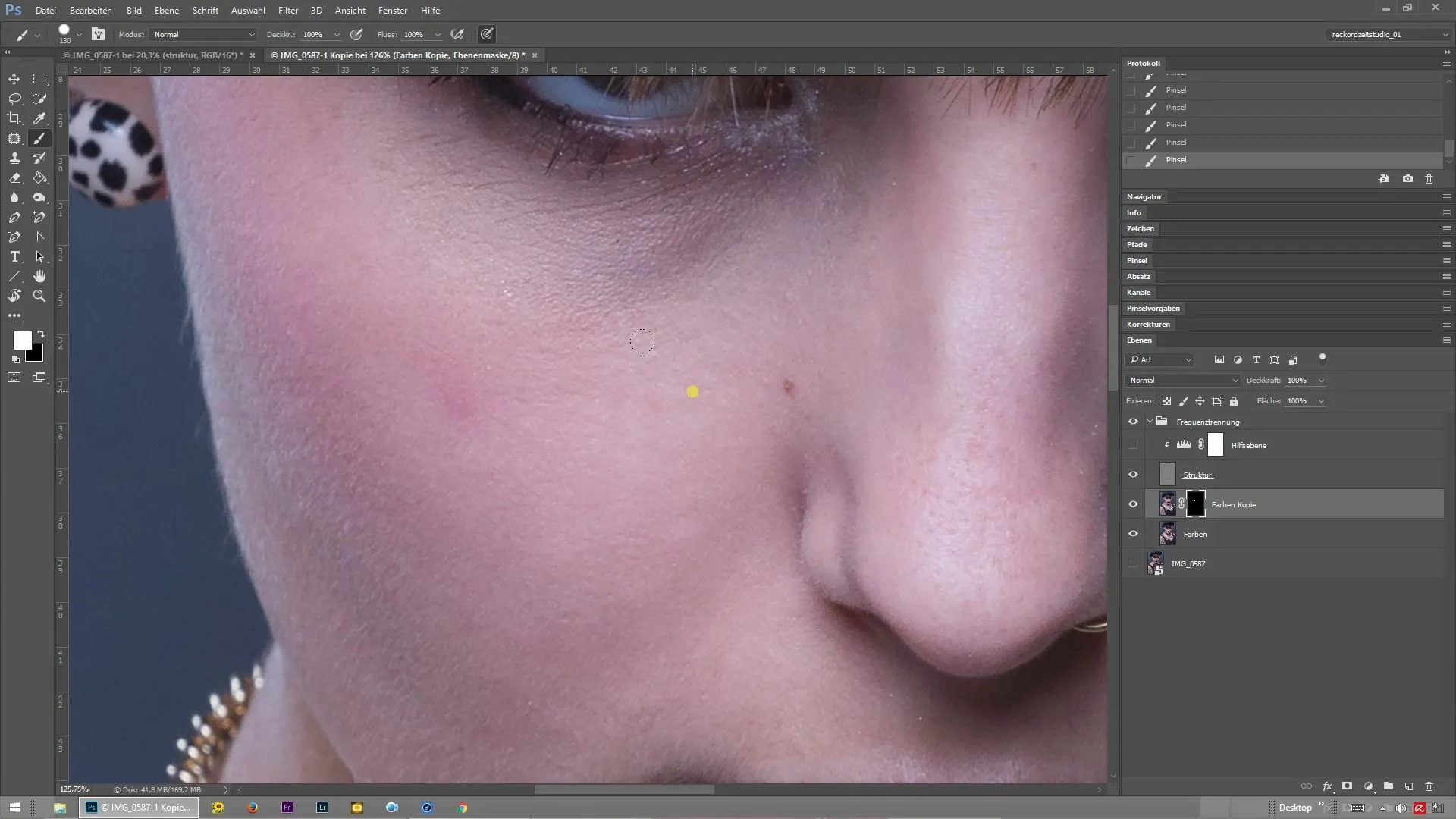
Επιλογή εργαλείου πινέλου
Τώρα επιλέξτε το εργαλείο πινέλου. Είναι σημαντικό να επιλέξετε μια πολύ μαλακή κεφαλή πινέλου. Αυτό σας επιτρέπει να δημιουργήσετε ομοιόμορφες μεταβάσεις χρώματος χωρίς να δημιουργείτε σκληρές άκρες. Βεβαιωθείτε ότι το μέγεθος του πινέλου είναι προσαρμοσμένο στην εκάστοτε περιοχή, ώστε να μπορείτε να εργάζεστε ακριβώς.
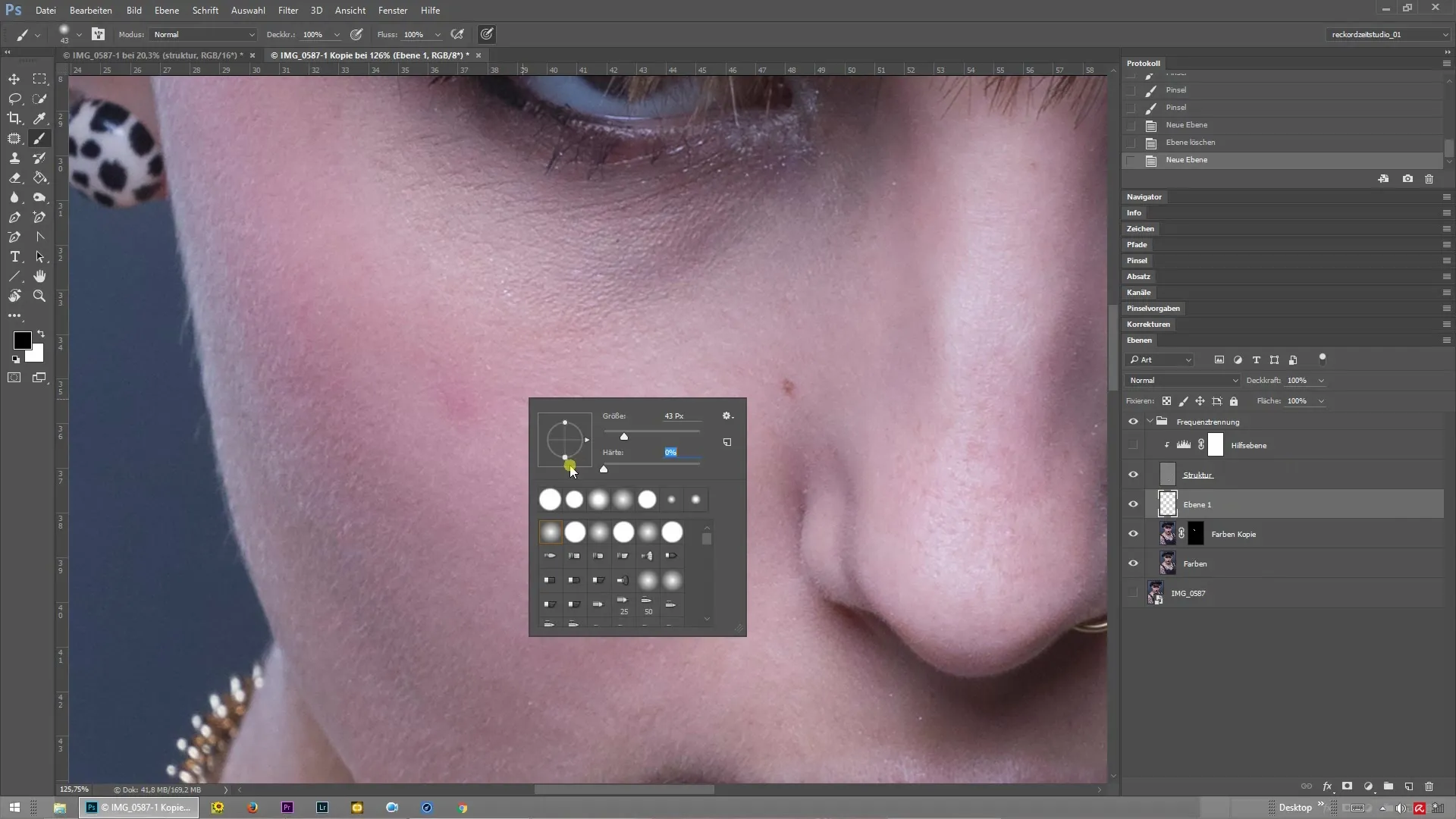
Ρύθμιση ροής και αδιαφάνειας
Τώρα πηγαίνετε στη πάνω γραμμή εργαλείων του χώρου εργασίας σας, όπου μπορείτε να ρυθμίσετε τη ροή και την αδιαφάνεια για το πινέλο. Ιδιαίτερα αν έχετε λίγη εμπειρία ή θέλετε να εργαστείτε ιδιαίτερα με ακρίβεια, είναι προτιμητέο να μειώσετε αυτές τις τιμές. Έτσι, οι πινελιές σας είναι λιγότερο έντονες και είναι πιο εύκολο να προσαρμοστούν.
Επιλογή χρώματος με το πλήκτρο Alt
Για να επιλέξετε το σωστό χρώμα για την επεξεργασμένη περιοχή, κρατήστε πατημένο το πλήκτρο Alt και κάντε κλικ στην επιθυμητή απόχρωση στην εικόνα. Αυτή η μέθοδος σας βοηθά να επιλέξετε ένα χρώμα που βρίσκεται στην περιοχή της τρέχουσας ατέλειας, ελαχιστοποιώντας έτσι την οπτική διαφορά.
Ελαφρύ ζωγράφισμα πάνω στις ατέλειες
Τώρα αρχίζει το πιο δημιουργικό μέρος. Με το επιλεγμένο χρώμα μπορείτε να ζωγραφίσετε απαλά πάνω στις ακόμη ορατές ατέλειες. Στους τομείς που χρειάζονται διόρθωση χρώματος, περάστε το πινέλο. Φροντίστε να διατηρήσετε τις μεταβάσεις απαλές και ομοιόμορφες, ποικιλία στις κινήσεις του πινέλου.
Έλεγχος των αποτελεσμάτων
Αφού τελειώσετε με το ζωγράφισμα, είναι σημαντικό να ελέγξετε τα αποτελέσματα. Συγκρίνετε το επεξεργασμένο στρώμα με το πρωτότυπο, για να βεβαιωθείτε ότι οι ατέλειες έχουν εξαφανιστεί και η επιδερμίδα φαίνεται αρμονική. Για να δείτε άμεσα τη σύγκριση των δύο επιπέδων, μπορείτε να κάνετε εναλλαγή στην ορατότητα των ανώτερων επιπέδων.
Εργασία σε όλη την εικόνα
Εφόσον όλα φαίνονται καλά, μπορείτε τώρα να εργαστείτε σε όλη την εικόνα. Χρησιμοποιήστε την ίδια τεχνική για να εργαστείτε στα κρίσιμα σημεία. Έτσι, θα επιτύχετε μια ομοιόμορφη και φυσική υφή δέρματος χωρίς ενοχλητικές ατέλειες.

Σύνοψη – Διαχωρισμός συχνότητας στο Photoshop: Αποτελεσματική χρήση κενών στρωμάτων
Η τεχνική του διαχωρισμού συχνότητας στο Photoshop σας επιτρέπει να επεξεργάζεστε επαγγελματικά τις ατέλειες του δέρματος. Δημιουργώντας ένα κενό στρώμα μπορείτε να προσαρμόσετε τα χρώματα στοχευμένα, χωρίς να επηρεάζετε τη δομή του δέρματος. Με την προσαρμογή του μεγέθους του πινέλου και της ροής πετυχαίνετε απαλές μεταβάσεις και μια αρμονική συνολική εικόνα.
Συχνές ερωτήσεις
Πώς μπορώ να δημιουργήσω ένα κενό στρώμα στο Photoshop;Κάντε κλικ στο εικονίδιο “Νέο στρώμα” στην παλέτα στρωμάτων.
Γιατί είναι σημαντικό το εργαλείο πινέλου;Επιτρέπει ακριβή ζωγραφική και διορθώσεις χρώματος απευθείας στο κενό στρώμα.
Πώς επηρεάζουν η ροή και η αδιαφάνεια την επιδιόρθωσή μου;Χαμηλότερες τιμές παρέχουν απαλές μεταβάσεις, που οδηγούν σε πιο φυσικό αποτέλεσμα.
Μπορώ να εφαρμόσω την τεχνική και σε άλλες περιοχές;Ναι, η μέθοδος μπορεί επίσης να χρησιμοποιηθεί για τα μαλλιά, ρούχα και άλλες περιοχές της εικόνας.


